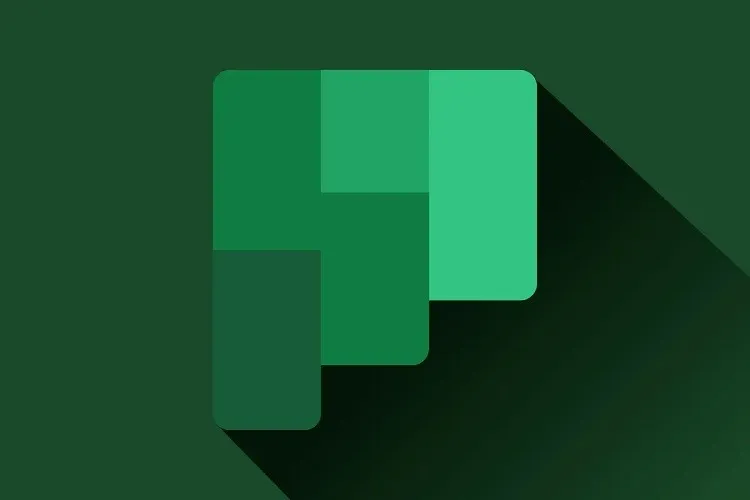Microsoft Planner chính là lựa chọn hoàn hảo dành cho bạn giúp quản lý công việc hiệu quả, tăng cường cộng tác nhóm và theo dõi tiến độ dự án dễ dàng! Cùng Blogkienthuc.edu.vn tìm hiểu ứng dụng quản lý hiện đại được tích hợp trong Microsoft 365 qua nội dung bài viết hôm nay nhé!
Bạn đang chìm đắm trong mớ hỗn độn của công việc? Bạn loay hoay tìm kiếm cách thức để tăng cường cộng tác nhóm và theo dõi tiến độ dự án hiệu quả? Đừng lo lắng, Microsoft Planner chính là “cứu cánh” hoàn hảo dành cho bạn. Là ứng dụng quản lý hiện đại được tích hợp trong Microsoft 365, Planner mang đến cho người dùng trải nghiệm hoàn toàn mới mẻ trong việc sắp xếp công việc, cộng tác nhóm và theo dõi tiến độ dự án.
Bạn đang đọc: Microsoft Planner là gì? Khám phá ứng dụng quản lý và lên kế hoạch hiện đại từ Microsoft
Microsoft Planner là gì?
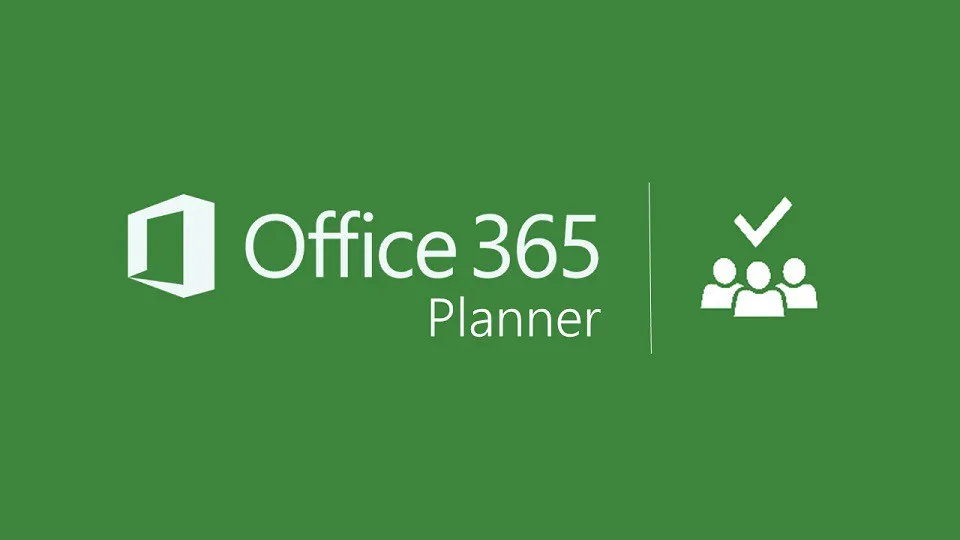
Microsoft Planner là một ứng dụng được phát triển bởi Microsoft để quản lý công việc và dự án. Ứng dụng này cho phép người dùng tạo danh sách công việc, giao nhiệm vụ cho thành viên trong nhóm, thiết lập hạn chót và theo dõi tiến độ công việc. Microsoft Planner tích hợp tốt với các dịch vụ và ứng dụng khác của Microsoft như Microsoft Teams, Outlook và SharePoint, giúp tăng cường hiệu suất làm việc của các nhóm cộng tác.
Đối tượng nào thích hợp sử dụng Microsoft Planner?
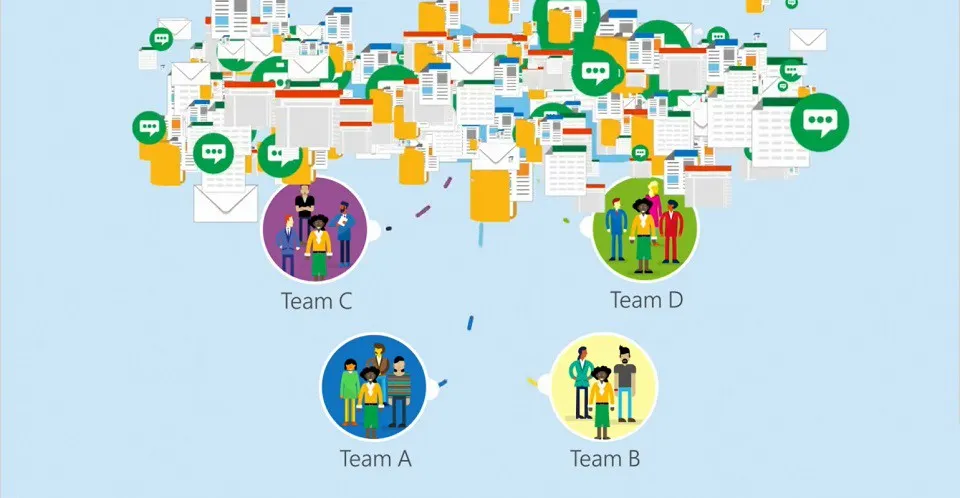
Microsoft Planner được thiết kế để phù hợp với các doanh nghiệp có mục đích sau:
- Quản lý dự án nhỏ: Planner là một công cụ hữu ích cho việc quản lý các dự án nhỏ và các công việc hàng ngày. Nó cung cấp các tính năng giúp theo dõi tiến độ và phân công công việc cho thành viên trong nhóm.
- Tiếp cận linh hoạt: Microsoft Planner có sẵn trên nhiều nền tảng, bao gồm cả trình duyệt web và ứng dụng di động, giúp người dùng truy cập và quản lý công việc từ bất kỳ đâu và bất kỳ thiết bị nào có kết nối Internet.
- Không cần quản lý năng lực hoặc tài nguyên: Planner không tập trung vào việc quản lý năng lực hoặc tài nguyên phức tạp. Thay vào đó, nó tập trung vào việc theo dõi và quản lý công việc cụ thể.
- Planner không yêu cầu sự phụ thuộc giữa các nhiệm vụ: Đối với các tác vụ độc lập và không có sự phụ thuộc, Planner là một lựa chọn phù hợp. Người dùng có thể tạo và quản lý các công việc riêng lẻ một cách thuận tiện.
- Microsoft Planner có khả năng kết nối với Project Online Client thông qua giao diện tiêu chuẩn hoặc qua các công cụ của bên thứ ba. Điều này giúp hỗ trợ tích hợp và đồng bộ thông tin giữa hai ứng dụng.
Microsoft Planner có thể được áp dụng cho các doanh nghiệp với các yêu cầu và mục đích quản lý công việc tương tự. Tuy nhiên, nên xem xét các yêu cầu cụ thể của doanh nghiệp và đảm bảo rằng Planner phù hợp với nhu cầu của mình trước khi triển khai.
Các ưu điểm của việc sử dụng Microsoft Planner
Sử dụng Microsoft Planner mang lại nhiều lợi ích cho người dùng. Dưới đây là một số lợi ích chính khi sử dụng Microsoft Planner:
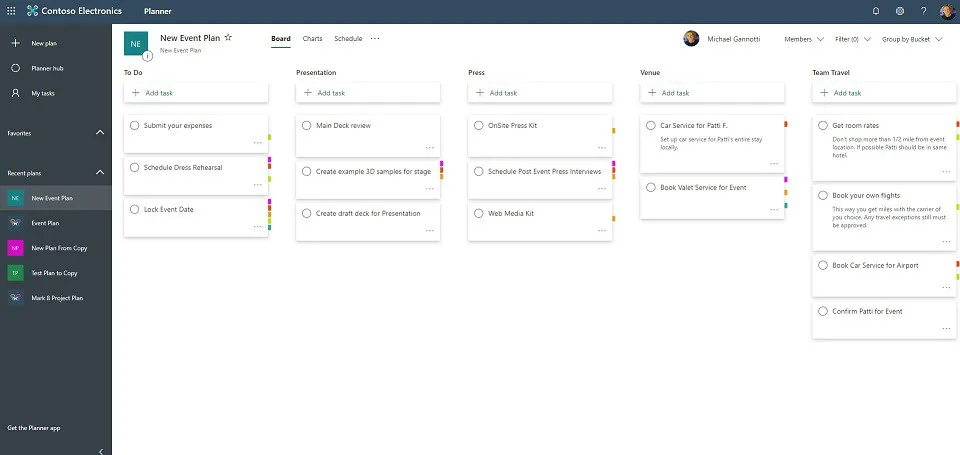
Sắp xếp công việc theo từng chủ đề
Microsoft Planner cung cấp khả năng sắp xếp công việc theo các chủ đề một cách thuận tiện. Người dùng có thể tạo kế hoạch và quản lý nội dung công việc một cách đơn giản. Ứng dụng này cho phép người dùng phân công nhiệm vụ, chia sẻ tệp tin và thảo luận với thành viên trong nhóm làm việc. Ngoài ra, người dùng cũng có thể nhanh chóng cập nhật thông tin về tiến độ công việc. Tính năng này giúp đảm bảo sự hiệu quả và sắp xếp công việc một cách có tổ chức theo các chủ đề khác nhau.
Tích hợp với Outlook và xem Schedule
Microsoft Planner được tích hợp với Outlook, giúp người dùng quản lý thời gian một cách hiệu quả. Khi tạo nhiệm vụ trong Planner, người dùng có thể đặt ngày bắt đầu và kết thúc cho từng nhiệm vụ, cho phép họ có cái nhìn tổng quan về lịch trình công việc.
Ngoài ra, lịch Planner cũng được hiển thị trong Outlook, giúp người sử dụng kiểm tra công việc một cách dễ dàng. Thông tin về nhiệm vụ cũng được đồng bộ và cập nhật trên từng tài khoản Outlook cá nhân của các thành viên trong dự án. Điều này giúp đảm bảo rằng mọi người đều có thông tin mới nhất về tiến độ và lịch trình công việc. Tích hợp giữa Planner và Outlook mang lại sự thuận tiện và tăng cường khả năng quản lý thời gian cho người dùng.
Theo dõi tiến độ công việc trên Dashboard
Microsoft Planner cung cấp các dashboard để người dùng có thể theo dõi tiến độ và tình trạng công việc một cách rõ ràng. Mỗi kế hoạch trong Planner đều có một dashboard riêng, cho phép người dùng xem trạng thái của từng nhiệm vụ.
Các dashboard này giúp người dùng nhận biết nhanh chóng những nhiệm vụ quá hạn hoặc quan trọng, từ đó có thể ưu tiên và hoàn thành chúng một cách hiệu quả. Việc có được cái nhìn tổng quan về tiến độ công việc thông qua dashboard giúp người dùng tổ chức và quản lý công việc một cách hiệu quả.
Sử dụng mọi lúc mọi nơi
Microsoft Planner có sẵn trên mọi thiết bị kết nối Internet, bao gồm trình duyệt web, ứng dụng di động trên hệ điều hành iOS và Android. Điều này mang lại sự linh hoạt cho người dùng, cho phép họ quản lý công việc và tăng hiệu suất làm việc mọi lúc, mọi nơi. Người dùng có thể truy cập và cập nhật thông tin công việc từ bất kỳ thiết bị nào có kết nối Internet, đảm bảo tính liên tục và sẵn sàng trong quản lý công việc.
Ứng dụng hỗ trợ nhiều tính năng đa dạng
Ứng dụng Microsoft Planner hỗ trợ nhiều tính năng tích hợp sẵn, giúp người dùng tận dụng tối đa công cụ này. Dưới đây là một số tính năng chính:
- Thêm chú thích: Người dùng có thể đính kèm và lưu trữ các tệp tin liên quan đến công việc trong Planner.
- Chế độ tối: Tính năng Dark Mode giúp giảm độ chói của ánh sáng trắng, dễ dàng sử dụng Planner trong môi trường thiếu ánh sáng.
- Đặt deadline: Planner cho phép người dùng đặt ngày bắt đầu và ngày kết thúc cho mỗi nhiệm vụ, giúp theo dõi thời hạn công việc.
- Tạo checklist: Người dùng có thể tạo checklist để liệt kê chi tiết các công việc cần thực hiện và đánh dấu khi đã hoàn thành.
- Đính kèm hoặc tải tệp đính kèm lên: Planner cho phép người dùng tải lên hoặc đính kèm các tệp tin quan trọng vào mỗi nhiệm vụ, giúp lưu trữ thông tin liên quan.
Các tính năng này giúp người dùng tận dụng ứng dụng Planner một cách linh hoạt và đáp ứng nhu cầu quản lý công việc đa dạng của họ.
Các lợi ích của Microsoft Planner so với các ứng dụng khác
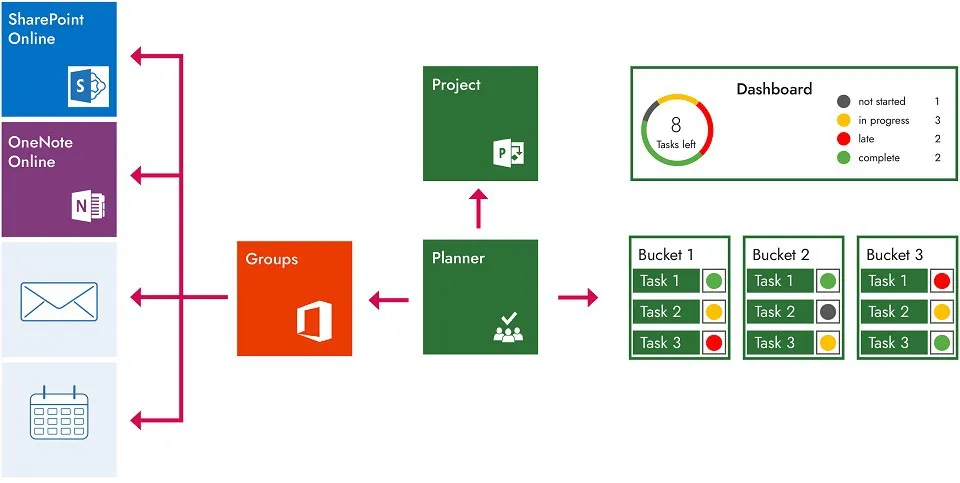
Microsoft Planner có một số ưu điểm so với các ứng dụng khác như Trello hay Wrike. Đầu tiên, Microsoft Planner được liên tục cập nhật thông qua hệ thống Office 365, đảm bảo người dùng luôn tiếp cận các tính năng mới nhất một cách nhanh chóng.
Một lợi thế khác của Planner là nó hiện đang được cung cấp miễn phí và đi kèm với bộ Office 365. Điều này mang lại lợi ích cho những người dùng đã sử dụng Office 365, vì họ có thể bắt đầu sử dụng Planner mà không cần phải chi thêm phí.
Hướng dẫn sử dụng Microsoft Planner
Dưới đây là hướng dẫn sử dụng Microsoft Planner cơ bản dành cho người mới:
Bước 1: Để bắt đầu một kế hoạch mới, truy cập vào New Plan trong menu chính ở phía bên trái. Sau khi đặt tên cho kế hoạch, bạn có thể chọn giữa Public hoặc Private. Lựa chọn Public nếu bạn muốn chia sẻ kế hoạch với mọi người và Private nếu bạn muốn giữ kế hoạch riêng tư. Cuối cùng, nhấp vào Create Plan để tạo kế hoạch mới.
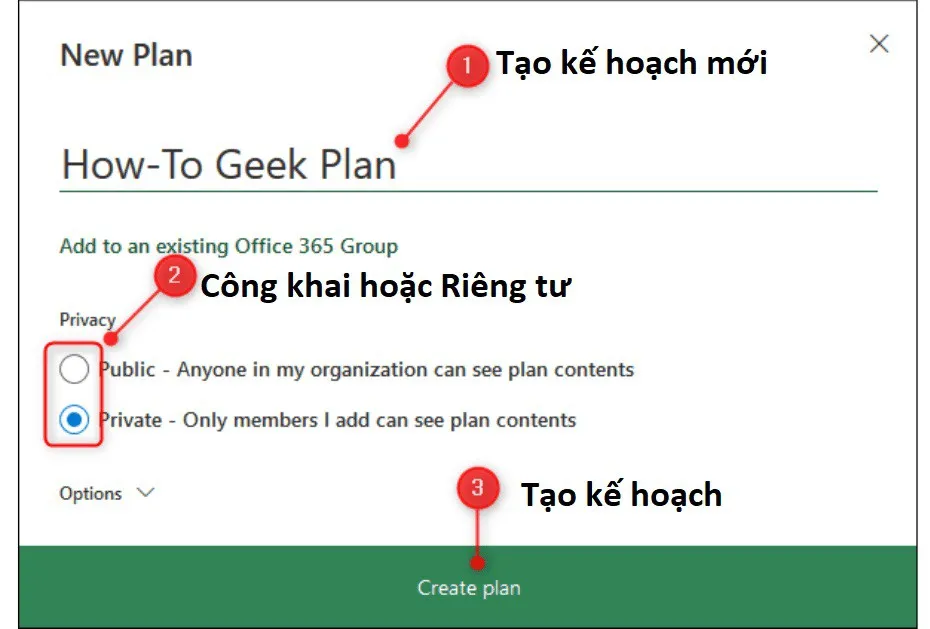
Bước 2: Thêm nhiệm vụ bằng cách chọn Add Task.
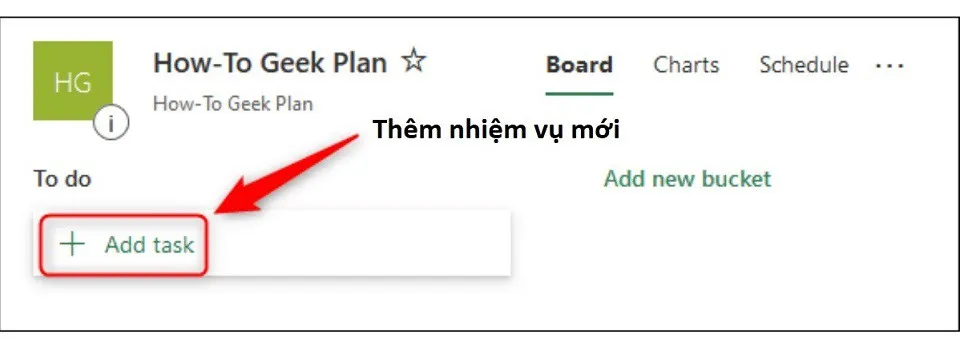
Bước 3: Nhập lần lượt ngày đến hạn, ngày hết hạn và người được giao nhiệm vụ vào cửa sổ được hiển thị bên dưới. Nhấn vào Add Task để tạo nhiệm vụ.
Tìm hiểu thêm: 5 phương pháp sửa lỗi không mở được camera trên Windows 11
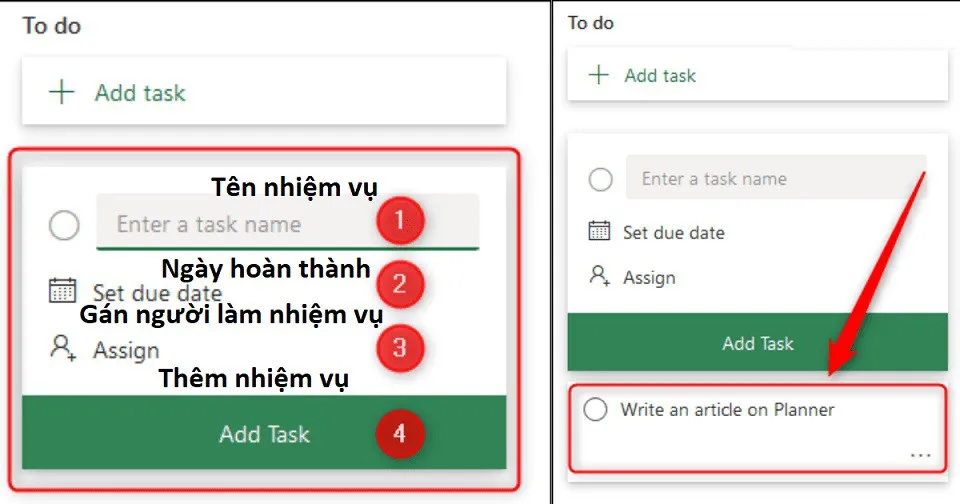
Bước 4: Để bắt đầu một nhiệm vụ mới, chỉ cần nhấp vào Write an article on Planner, một cửa sổ sẽ xuất hiện với nhiều tùy chọn để thêm thông tin, giống như trong hình dưới đây.

Bước 5: Có nhiều tùy chọn để thêm trạng thái, mức độ ưu tiên, ngày đến hạn, ghi chú, danh sách kiểm tra, tệp đính kèm, v.v. Bên phải, bạn có thể gán nhãn và chọn màu cho nhiệm vụ. Đóng cửa sổ bằng cách nhấp vào biểu tượng X ở góc trên cùng bên phải – tất cả sẽ được lưu tự động.

Bước 6: Chuyển Progress thành Completed sau khi bạn hoàn thành nhiệm vụ và lọc trong nhóm để hiển thị nhiều hơn.
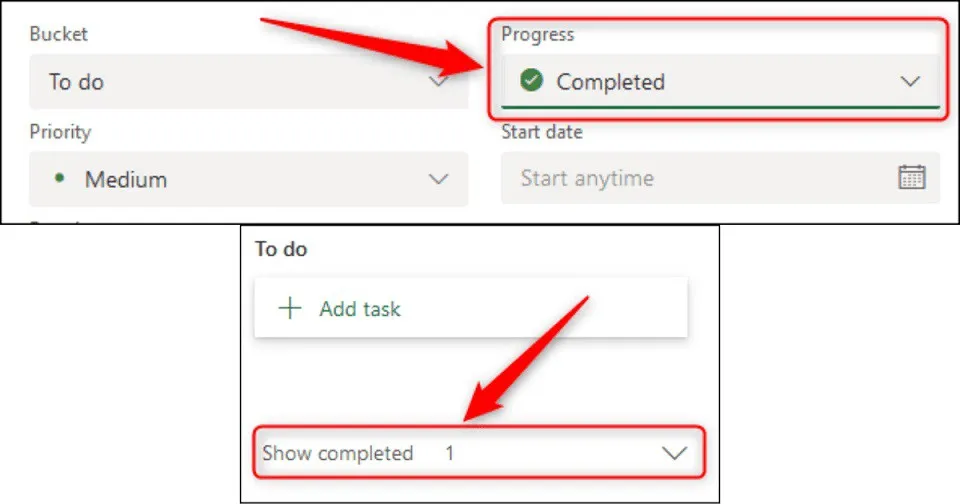
Bước 7: Để quản lý các nhiệm vụ này, Planner sử dụng khái niệm Buckets. Một kế hoạch mới bắt đầu chỉ có một Bucket được gọi là To Do. Bạn có thể thêm bất kỳ số lượng nhóm nào mà bạn muốn bằng cách sử dụng Add New Bucket.
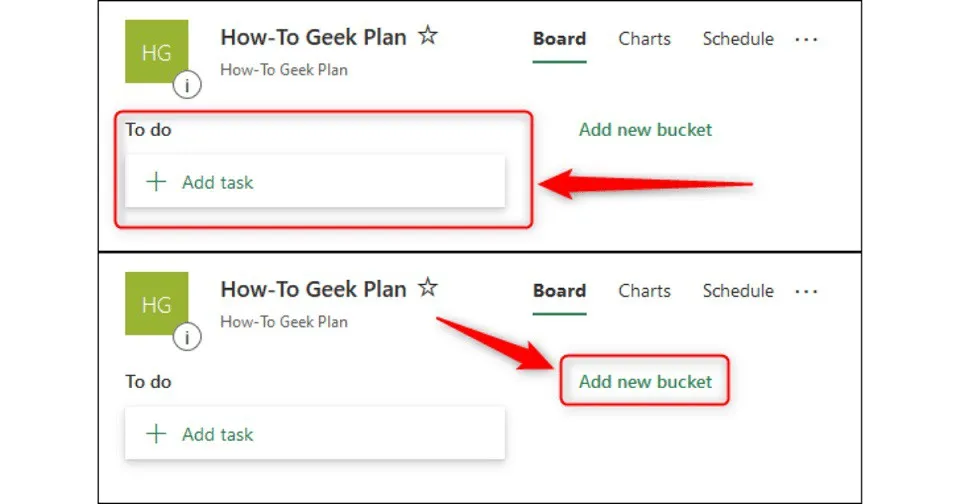
Bước 8: Để chuyển một nhiệm vụ từ một nhóm sang nhóm khác, chỉ cần kéo và thả. Bạn có thể di chuyển các nhiệm vụ đang mở hoặc đã đóng giữa bất kỳ nhóm nào tùy thích.
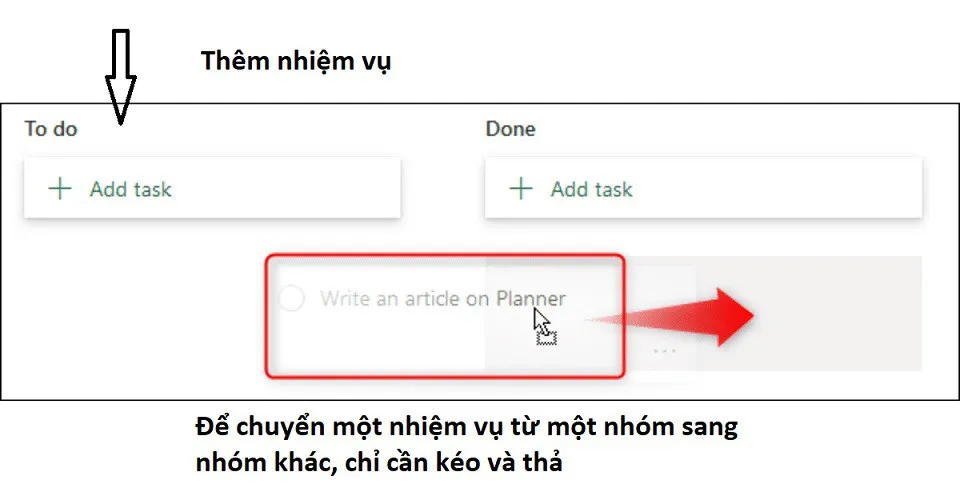
Các câu hỏi thường gặp về Microsoft Planner
Sự khác biệt giữa Microsoft Planner và Project là gì?
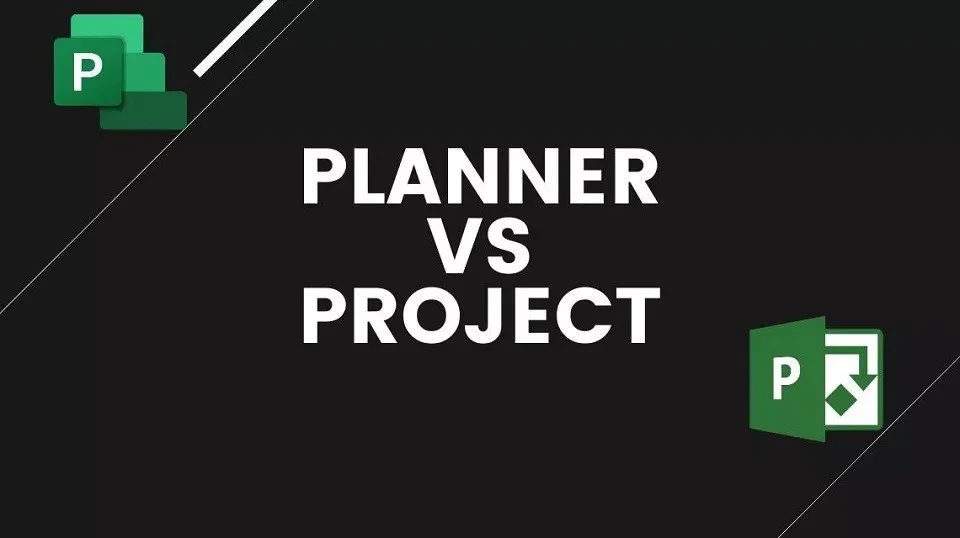
>>>>>Xem thêm: Hướng dẫn chia dung lượng ổ cứng
Microsoft Planner và Microsoft Project là hai công cụ quản lý dự án và lập lịch tác vụ của Microsoft, tuy nhiên, chúng có những khác biệt quan trọng.
- Microsoft Project là một công cụ mạnh mẽ dành cho việc lập kế hoạch và quản lý dự án, với khả năng phân tích chi tiết, quản lý tài nguyên phức tạp và tính toán lịch trình dự án. Nó thích hợp cho các dự án lớn và phức tạp có yêu cầu quản lý chi tiết và theo dõi tiến độ chi tiết.
- Microsoft Planner, mặt khác, là một công cụ nhẹ nhàng hơn, tập trung vào tổ chức và theo dõi các nhiệm vụ cụ thể. Nó cung cấp một giao diện trực quan và dễ sử dụng cho việc xác định các công việc, phân công công việc cho thành viên nhóm và theo dõi tiến độ. Planner thích hợp cho các dự án nhỏ hơn và nhóm làm việc hàng ngày.
- Một điểm khác biệt quan trọng nữa là Microsoft Planner là một công cụ miễn phí và đi kèm với gói đăng ký Office 365, trong khi Microsoft Project yêu cầu một giấy phép sử dụng phần mềm riêng để sử dụng.
Có thể tải xuống Microsoft Planner không?
Hiện tại, Microsoft Planner có thể được tải xuống và cài đặt trên điện thoại di động iPhone và Android. Bạn có thể tìm ứng dụng trên App Store (đối với iPhone) hoặc Google Play Store (đối với Android) và tải về để sử dụng.
Có thể sử dụng Microsoft Planner cho việc cá nhân không?
Microsoft Planner ban đầu được thiết kế để làm việc theo nhóm và quản lý dự án, nên nó tập trung vào việc phối hợp và phân công công việc trong môi trường làm việc nhóm. Tuy nhiên, bạn vẫn có thể sử dụng Microsoft Planner cho mục đích cá nhân nếu bạn muốn sắp xếp và quản lý công việc của mình theo cách tổ chức và hiệu quả.
Tạm kết
Hy vọng qua nội dung bài viết này, bạn đã có cái nhìn tổng quan về Microsoft Planner và các ưu điểm của việc sử dụng nó trong quản lý công việc và dự án. Nếu bạn đang đối mặt với một mớ hỗn độn trong công việc hoặc cần một công cụ để tăng cường cộng tác nhóm và theo dõi tiến độ dự án, Microsoft Planner chính là sự lựa chọn phù hợp. Với khả năng linh hoạt, tích hợp tốt và các tính năng tiện ích, Planner mang đến cho bạn trải nghiệm quản lý công việc một cách hiệu quả và dễ dàng. Hãy khám phá và tận dụng các tính năng của Microsoft Planner để nâng cao hiệu suất làm việc và đạt được mục tiêu của bạn một cách thông minh.
Xem thêm
- Mách bạn cách thêm ChatGPT vào thanh Sidebar trên Microsoft Edge để truy cập nhanh hơn
- Microsoft Loop là gì? Các tính năng đặc biệt và lý do nên sử dụng nền tảng này?
Hãy sở hữu và trải nghiệm Microsoft Office bản quyền ngay hôm nay tại Blogkienthuc.edu.vn để tận hưởng các tính năng ưu việt và sự linh hoạt của bộ ứng dụng này trong công việc hàng ngày của bạn!
Microsoft Office